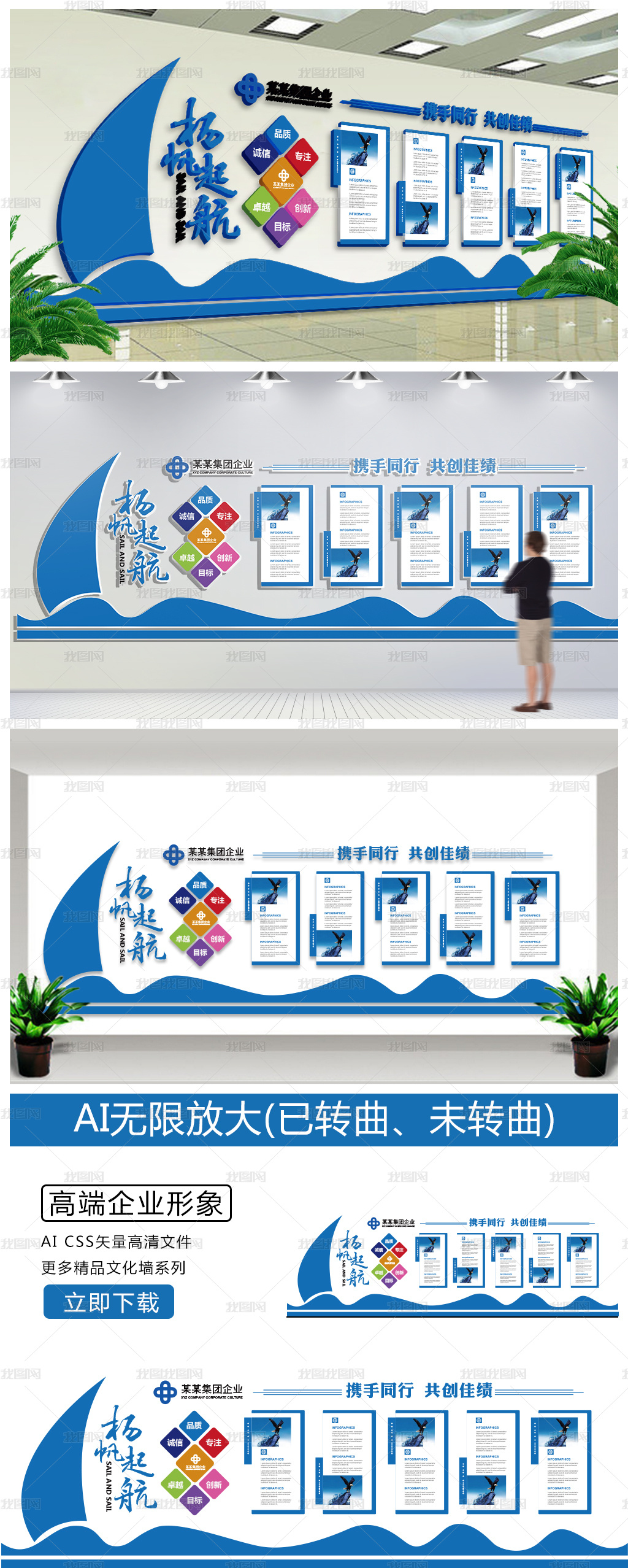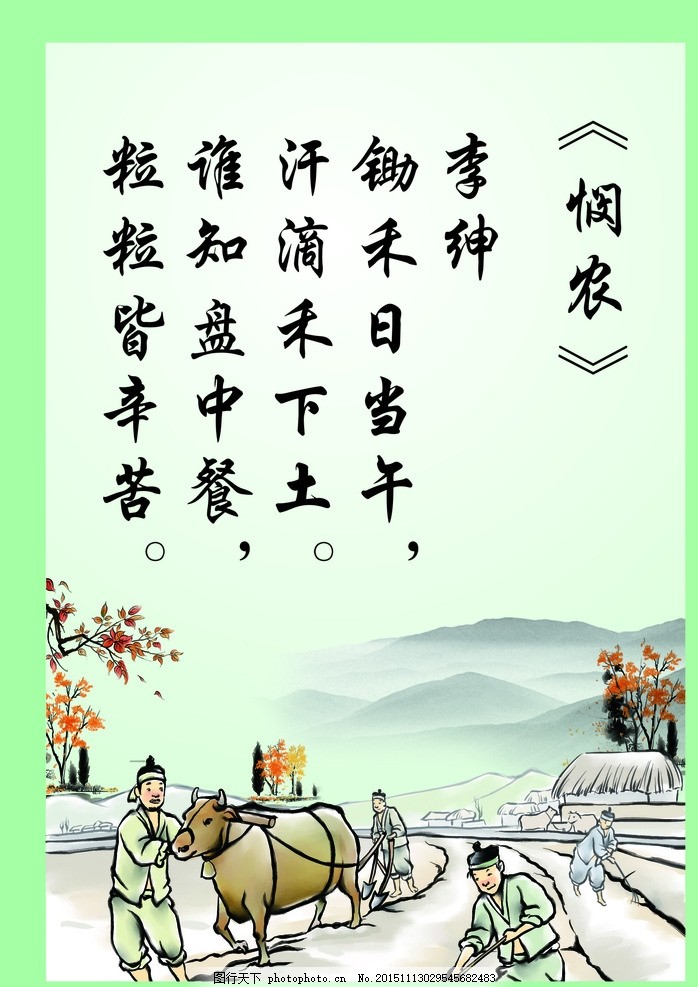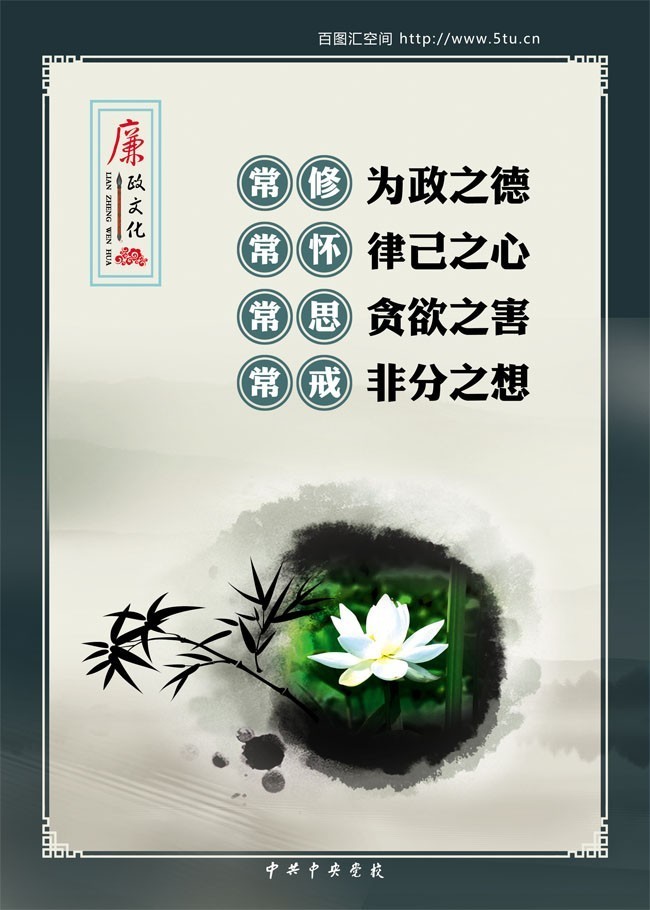在现代社会,WiFi已经成为我们日常生活中不可或缺的一部分。无论是在家中、办公室还是公共场所,WiFi都为我们提供了便捷的网络连接。然而,有时我们可能需要在没有路由器的情况下建立WiFi网络,这时,利用笔记本电脑建立WiFi热点就成为了一个实用的解决方案。本文将围绕如何用笔记本建立WiFi这一主题,提出可能的问题,并提供详细的解决方案。
1. 笔记本电脑是否支持建立WiFi热点?
首先,我们需要确认笔记本电脑是否具备建立WiFi热点的功能。大多数现代笔记本电脑都内置了无线网卡,支持WiFi热点功能。然而,某些较旧的笔记本电脑可能不支持此功能,或者需要安装额外的软件来实现。
解决方案:
- 检查硬件支持:在设备管理器中查看无线网卡的型号,确认其是否支持WiFi热点功能。
- 更新驱动程序:如果硬件支持,但功能未启用,尝试更新无线网卡的驱动程序。
- 使用第三方软件:如果硬件不支持,可以考虑使用第三方软件如Connectify或Virtual Router Manager来建立WiFi热点。
2. 如何在Windows系统中建立WiFi热点?
对于使用Windows操作系统的用户,建立WiFi热点通常是一个简单的过程。Windows 10及以上版本内置了“移动热点”功能,用户可以通过简单的设置来启用。

解决方案:
- 启用移动热点:
- 打开“设置”应用,选择“网络和Internet”。
- 点击“移动热点”,然后启用“与其他设备共享我的Internet连接”。
- 选择要共享的网络连接(如以太网或WiFi),并设置网络名称和密码。
- 保存设置后,其他设备即可通过WiFi连接到你的笔记本电脑。
3. 如何在Mac系统中建立WiFi热点?
对于Mac用户,建立WiFi热点同样是一个简单的过程。Mac OS内置了“互联网共享”功能,用户可以通过系统偏好设置来启用。
解决方案:
- 启用互联网共享:
- 打开“系统偏好设置”,选择“共享”。
- 在左侧列表中选择“互联网共享”。
- 在“共享您的连接自”下拉菜单中选择要共享的网络连接(如以太网或WiFi)。
- 在“用以下端口共享您的Internet连接”中选择“WiFi”。
- 点击“WiFi选项”设置网络名称和密码。
- 勾选“互联网共享”复选框,然后点击“启动”。
4. 建立WiFi热点时可能遇到的问题及解决方法
在建立WiFi热点的过程中,用户可能会遇到一些常见问题,如热点无法启动、连接不稳定等。以下是一些常见问题的解决方法。
问题1:热点无法启动
- 解决方案:
- 检查网络适配器是否正常工作,尝试重启网络适配器。
- 确保没有其他设备占用了相同的网络名称(SSID)。
- 更新操作系统和网络驱动程序。
问题2:连接不稳定
- 解决方案:
- 确保笔记本电脑的无线网卡驱动程序是最新版本。
- 尝试更改WiFi信道,避免与其他无线网络干扰。
- 减少连接设备的数量,避免带宽过载。
问题3:连接设备无法上网
- 解决方案:
- 检查笔记本电脑的网络连接是否正常。
- 确保共享的网络连接(如以太网或WiFi)没有设置限制。
- 尝试重启笔记本电脑和连接设备。
5. 建立WiFi热点的安全性考虑
在建立WiFi热点时,安全性是一个不容忽视的问题。为了保护你的网络和数据安全,建议采取以下措施:
- 设置强密码:确保WiFi热点的密码足够复杂,避免使用容易被猜到的密码。
- 启用加密:使用WPA2或更高级别的加密方式,确保数据传输的安全性。
- 限制连接设备:如果可能,限制允许连接的设备数量,避免未经授权的设备接入。
结论
通过笔记本电脑建立WiFi热点是一个实用且便捷的解决方案,尤其在没有路由器的情况下。本文围绕如何用笔记本建立WiFi这一主题,提出了常见问题,并提供了详细的解决方案。无论是Windows用户还是Mac用户,都可以通过简单的设置来实现这一功能。同时,我们也强调了在建立WiFi热点时需要注意的安全性问题,确保网络和数据的安全。
希望本文能够帮助你顺利建立WiFi热点,享受便捷的网络连接。